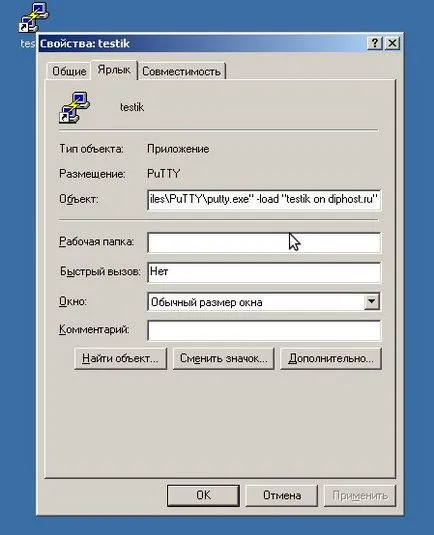Configurarea unui chit conexiune
De la sistemul wiki DiPHOST.Ru
Ne vom uita la conexiunea prin SSH la tipuri de servere DiPHOST.Ru utilizator testik. Start PuTTY. Introduceți numele tipului de conectare la server your_username .cz8.ru fereastra Host Name (de exemplu, testik.cz8.ru). Selectați numele arbitrar al acestei legături, și introduceți-l în câmpul sesiunii salvate așa cum se arată în imagine:
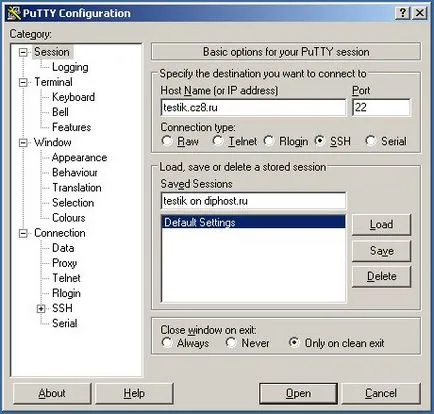
În arborele de navigare din partea stângă, alegeți connection-> Date și specificați un nume de utilizator în câmpul numele de utilizator Auto-conectare. În cazul nostru - testik. Puteți sări peste acest pas, atunci PuTTY înainte de fiecare conexiune va solicita un nume de utilizator:
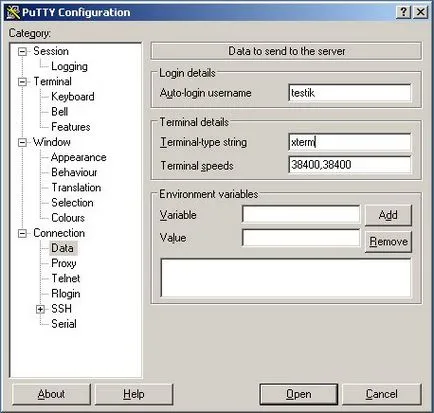
Acesta va fi convenabil doar pentru a specifica codificarea pentru conexiunea. Pentru a face acest lucru, în arborele de navigare din partea stângă, alegeți Window-> traducere. și specificați de exemplu UTF-8. UTF-8 - Aceasta este codificarea implicită care este expusă pe serverele DiPHOST.Ru.
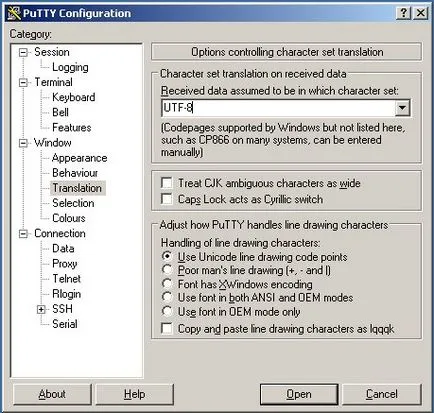
Asigurați-vă că pentru a seta paleta de culori pentru fereastra terminalului. Culorile trebuie alese astfel încât o echipă (dacă există un efort de echipa), a fost aceeași pentru toți. Este foarte important psihologic și oferă servicii de schimb mai eficient de informații, așa cum toată lumea se obișnuiește cu percepția imaginilor este în conformitate cu timbre tradiționale. Alege o secțiune Window-> Culori și verificați dacă aveți paleta necesară. În activitatea noastră folosim culorile implicite - fundal negru, gri litere:
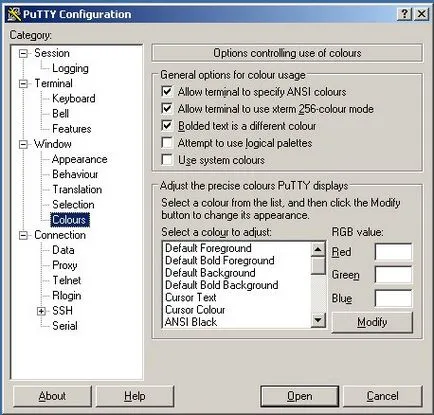
, Întoarceți-vă la sesiune, și de a salva un profil personalizat pentru o utilizare ulterioară:
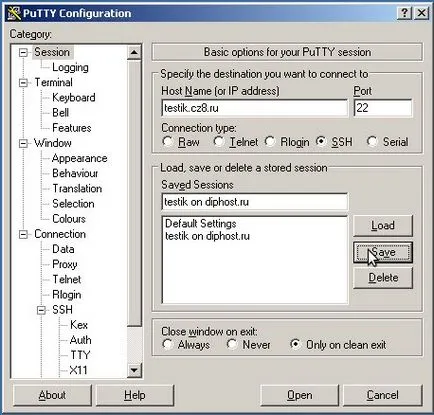
Selectați profilul dorit (în cazul nostru este unul) și faceți clic pe Deschidere sau pur și simplu dublu-clic pe numele profilului. PuTTY începe să stabilească o conexiune cu serverul. Pentru prima dată PuTTY vă solicită să confirmați o cheie server de autentificare. În vremuri mai târziu se va întotdeauna sozranonny cheie cu trimis pentru a verifica autenticitatea serverului:
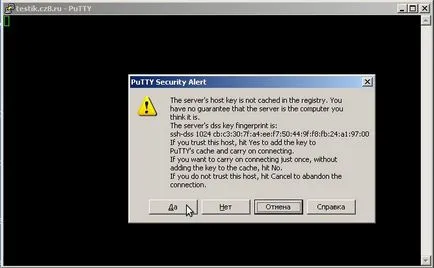
După confirmarea serverului de semnătură, în cazul în care se stabilește conexiunea, PuTTY solicită o parolă. Introducerea parolei va fi oferit la fiecare conexiune, în timp ce pentru această conexiune nu este configurată cheia de autentificare.
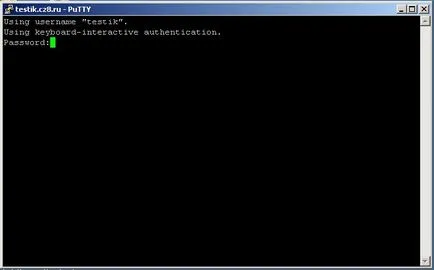
Deci, totul este gata pentru marile realizări:
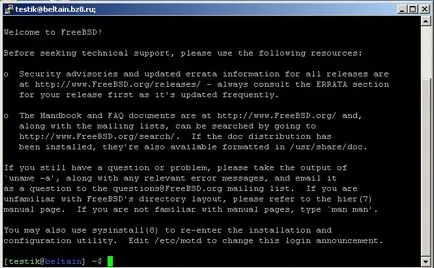
Pentru comoditate, puteți crea o comandă rapidă pentru a începe PuTTY direct la profilul selectat, în acest scop, copiați comanda rapidă pentru a porni PuTTY de pe desktop și făcând clic dreapta pe el, selectați Properties. Linia de start a programului, este necesar să se adauge un argument -load „Nume profil“. De exemplu, se va arata ca in cazul nostru: